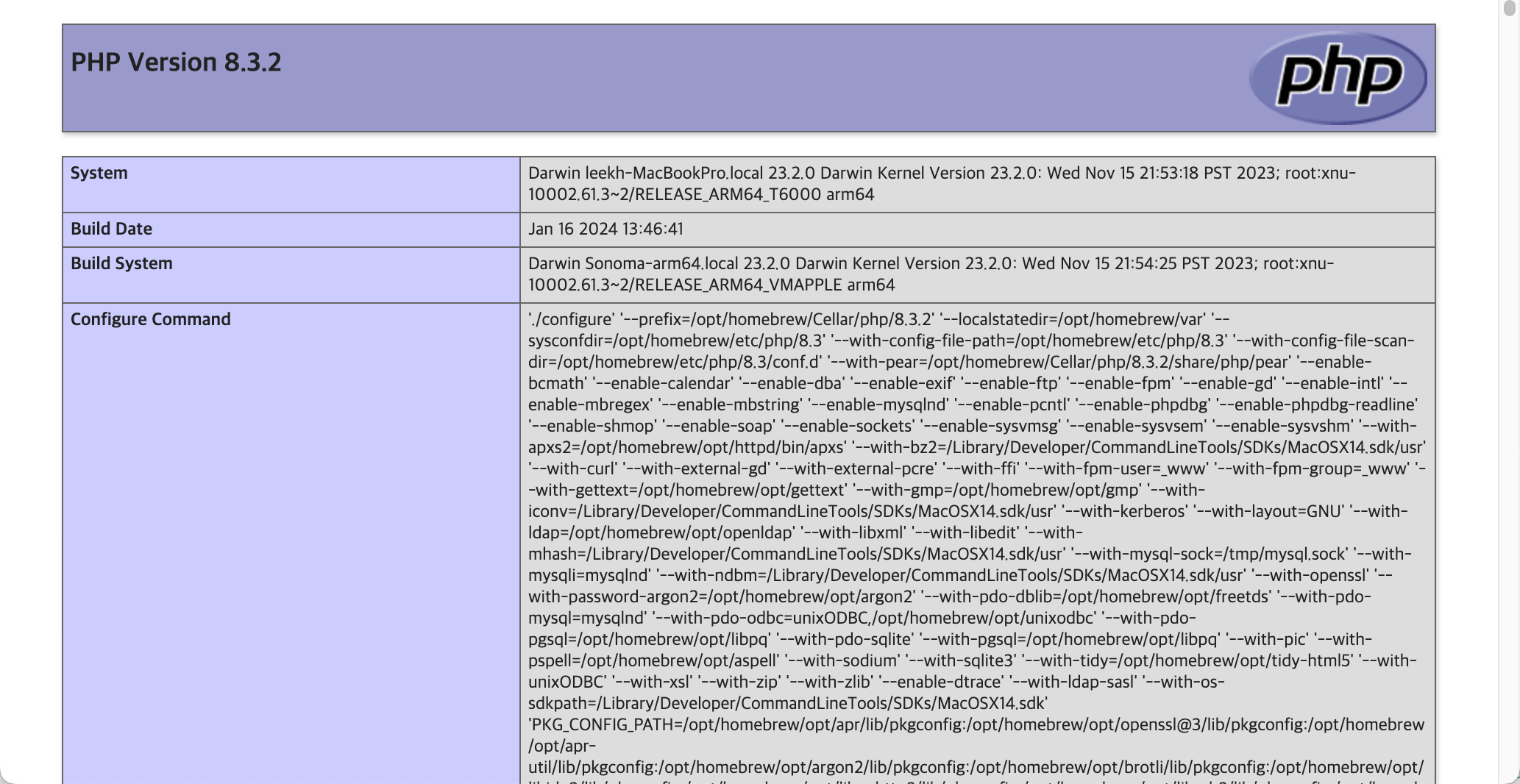macOS PHP 8.3 완전 설치 가이드 (2025년)
macOS에서 PHP 8.3 개발 환경을 구축하는 완전 가이드입니다. Homebrew를 사용한 PHP 설치부터 Apache 연동, 가상 호스트 설정, Composer 설치, Laravel 개발 환경까지 단계별로 설명합니다. 2025년 최신 macOS Sequoia와 Apple Silicon 최적화 내용을 포함합니다.
개요: 모던 PHP 개발 환경의 중요성
JavaScript 생태계의 복잡성에 지친 개발자들이 다시 PHP로 돌아오고 있습니다. PHP 8.3은 성능과 개발자 경험을 크게 향상시켰으며, Laravel, Symfony 같은 프레임워크와 함께 여전히 강력한 백엔드 솔루션을 제공합니다.
2025년 PHP 생태계
graph TD
A[PHP 8.3 LTS] --> B[Laravel 11]
A --> C[Symfony 7]
A --> D[WordPress 6.x]
E[개발 도구] --> F[Composer 2.7]
E --> G[PHPUnit 11]
E --> H[PHP-CS-Fixer]
I[서버 환경] --> J[Apache 2.4]
I --> K[Nginx 1.25]
I --> L[PHP-FPM]
#01. PHP 8.3 설치 및 구성
1. 사전 준비사항
Homebrew 설치 확인 및 업데이트
1
2
3
4
5
6
7
8
# Homebrew 설치 확인
brew --version
# Homebrew가 없다면 설치
/bin/bash -c "$(curl -fsSL https://raw.githubusercontent.com/Homebrew/install/HEAD/install.sh)"
# Homebrew 업데이트
brew update && brew upgrade
Xcode Command Line Tools 설치
1
2
# Xcode CLI 도구 설치 (컴파일 도구 필요)
xcode-select --install
2. PHP 8.3 설치
Shivam Mathur PHP 저장소 추가 (권장)
이 저장소는 다양한 PHP 버전을 제공하며 Apple Silicon 최적화가 잘 되어 있습니다.
1
2
3
4
5
6
7
8
# PHP 전용 tap 추가
brew tap shivammathur/php
# 사용 가능한 PHP 버전 확인
brew search php@
# PHP 8.3 설치 (2025년 권장 버전)
brew install php@8.3
설치 확인 및 환경변수 설정
1
2
3
4
5
6
7
8
9
10
11
12
13
14
15
16
17
18
19
# 설치된 PHP 버전 확인
php --version
# PATH 환경변수 설정 (zsh 기준)
echo 'export PATH="/opt/homebrew/bin:$PATH"' >> ~/.zshrc
echo 'export PATH="/opt/homebrew/sbin:$PATH"' >> ~/.zshrc
# Apple Silicon Mac의 경우
echo 'export PATH="/opt/homebrew/bin/php@8.3:$PATH"' >> ~/.zshrc
# Intel Mac의 경우
echo 'export PATH="/usr/local/bin/php@8.3:$PATH"' >> ~/.zshrc
# 설정 적용
source ~/.zshrc
# 최종 확인
which php
php -v
3. PHP 설정 최적화
php.ini 파일 위치 확인
1
2
3
4
5
6
7
8
# php.ini 파일 위치 확인
php --ini
# 일반적인 위치 (Apple Silicon)
/opt/homebrew/etc/php/8.3/php.ini
# 일반적인 위치 (Intel Mac)
/usr/local/etc/php/8.3/php.ini
개발용 php.ini 최적화 설정
1
2
3
4
5
# VSCode로 php.ini 편집 (권장)
code /opt/homebrew/etc/php/8.3/php.ini
# 또는 vim 사용
vim /opt/homebrew/etc/php/8.3/php.ini
핵심 설정 항목 (php.ini)
1
2
3
4
5
6
7
8
9
10
11
12
13
14
15
16
17
18
19
20
21
22
23
24
25
26
27
28
29
30
31
32
33
34
35
36
37
38
39
40
41
42
; 개발 환경 최적화 설정
; 오류 보고 (개발용)
display_errors = On
display_startup_errors = On
log_errors = On
error_reporting = E_ALL
; 메모리 및 실행 시간
memory_limit = 512M
max_execution_time = 60
max_input_time = 60
; 파일 업로드
file_uploads = On
upload_max_filesize = 64M
max_file_uploads = 20
post_max_size = 64M
; 세션 설정
session.save_handler = files
session.gc_probability = 1
session.gc_divisor = 1000
; 날짜/시간 설정
date.timezone = "Asia/Seoul"
; OPcache 활성화 (성능 향상)
opcache.enable = 1
opcache.enable_cli = 1
opcache.memory_consumption = 256
opcache.max_accelerated_files = 10000
opcache.validate_timestamps = 1
opcache.revalidate_freq = 2
; 필요한 확장 모듈들
extension=curl
extension=gd
extension=intl
extension=mbstring
extension=pdo_mysql
extension=zip
| 설정항목 | 값 | 설명 |
|---|---|---|
| short_open_tag | On | <?PHP ... ?> 대신에 <? ... ?>와 같은 짧은 스크립트 블록을 사용할 수 있다. |
| post_max_size | 50M | POST 방식의 최대 전송량이다. 넉넉히 설정한다. |
| upload_max_filesize | 100M | 전송 가능한 업로드 파일 용량이다. 넉넉히 설정한다. |
| max_file_uploads | 20 | 한번에 업로드 가능한 최대 파일 수이다. 넉넉히 설정한다. |
| date.timezone | Asia/Seoul | 타임존 지역을 설정한다. |
#02. Apache 구성
[1] Apache 설치하기
우선 Mac에 기본으로 탑제되어 있는 버전을 완전히 중지한다.
1
$ sudo apachectl -k stop
Homebrew를 이용해 새로운 httpd를 설치한다.
1
$ brew install httpd
[2] httpd.conf 파일 수정
Mac에서 httpd를 설치했을 때 설정 파일의 경로는 /opt/homebrew/etc/httpd/httpd.conf였다.
vi 편집기로 설정파일을 연다. sudo 권한은 필요 없었다.
1
$ vi /opt/homebrew/etc/httpd/httpd.conf
마찬가지로 아래 명령을 통해 VSCode로 편집할 수 있다.
1
$ code /opt/homebrew/etc/httpd/httpd.conf
만약 이 경로에 파일이 없다면 아래 명령으로 설정 파일을 찾아야 한다.
1
$ find / -name "httpd.conf"
참고
애플 실리콘 맥(M1, M2)의 경우 기존 인텔 맥과 저장되는 위치가 다르므로 주의해야한다.
m1, m2 와같은 애플 실리콘 맥인 경우 설치 경로가 「/usr/local/」 이 아니고 「/opt/homebrew/」 인 경우가 많아 주의해야한다.
(1) 포트 설정
대략 52라인 부근에 Listen 설정을 수정하여 80번 포트로 실행되도록 한다.
1
Listen 80
(2) mod_rewrite 설정
대략 181라인 부근에 아래와 같은 구문이 주석처리 되어 있다. 해당 주석을 해제한다.
1
LoadModule rewrite_module lib/httpd/modules/mod_rewrite.so
(3) PHP 모듈 연결
(2)에서 설정한 mod_rewrite 모듈 설정 구문 아래에 다음 구문을 추가한다.
설정 전에 /opt/homebrew/opt/php@8.3/lib/httpd/modules/libphp.so 파일이 존재하는지 먼저 확인해야 한다. 파일이 없다면 libphp.so 파일의 위치를 정확히 확인한 후 설정하도록 하자.
1
LoadModule php_module /opt/homebrew/opt/php@8.3/lib/httpd/modules/libphp.so
실제로 해당 경로에 libphp.so 파일이 존재하는지 미리 확인하자!!! 버전에 따라 경로가 다를 수 있다.
(4) DocumentRoot 설정
웹 사이트 Root 디렉토리를 설정한다.
SSL 인증서 설정시 보통은 80번 포트를 SSL로 리다이렉트 되도록 설정하지만 Let’s Encrypt를 사용할 경우 80번 포트로의 접근이 가능해야 자동 갱신이 가능하므로 80번 포트를 남겨놓기 위해 이 설정을 변경하지 않는 것이 좋다.
1
2
3
4
5
6
7
8
9
10
11
12
13
14
15
16
17
DocumentRoot "/Users/사용자계정명/Sites"
<Directory "/Users/사용자계정명/Sites">
#
## 주석...
#
Options Indexes FollowSymLinks
#
## 주석...
#
AllowOverride All
#
## 주석...
#
Require all granted
</Directory>
(5) PHP 모듈 설정
httpd.conf 파일 맨 하단에 아래 구문을 추가한다.
1
2
3
AddType application/x-httpd-php .html .php
AddType application/x-httpd-php-source .phps
PHPIniDir /etc
(6) 인덱스 파일 설정
dir_module 부분에 인덱스 파일명이 index.html로만 지정되어 있다. index.php를 추가하자.
1
2
3
<IfModule dir_module>
DirectoryIndex index.html index.php
</IfModule>
#03. 아파치 서버 실행
아래 명령어 중에서 필요한 항목을 선택적으로 사용한다.
| 명령 | 설명 |
|---|---|
brew services list | 서비스 중인 프로세스 확인 |
brew services start httpd | 아파치 서비스 시작 |
brew services stop httpd | 아파치 서비스 중지 |
brew services restart httpd | 아파치 서비스 재시작 |
서비스를 시작하면 부팅시마다 자동 실행된다.
결과 확인하기
httpd.conf에서 DocumentRoot로 설정한 디렉토리에 index.php 파일을 생성하고 아래 코드를 작성한다.
1
<? phpinfo(); ?>
웹 브라우저로 http://localhost으로 접속하여 결과를 확인한다.